
조만간 소프트웨어를 업데이트해야합니다. 비디오 카드는 특히 제조업체의 지원에 달려있는 구성 요소입니다. 새로운 버전의 소프트웨어는이 장치의 작업을 더욱 안정적이고 사용자 정의 할 수 있고 강력하게 만듭니다. 사용자가 PC 구성 요소의 소프트웨어 부분을 업그레이드 할 때 경험이없는 경우, 이러한 작업은 실제 드라이버의 실제 버전을 설정하는 것과 같은 작업이 어려울 수 있습니다. 이 기사에서는 AMD Radeon 비디오 카드를 위해 설치 옵션을 살펴 보겠습니다.
AMD Radeon 비디오 카드 드라이버 업데이트
각 비디오 카드 소유자는 전체 소프트웨어 패키지와 기본의 두 가지 유형의 드라이버 중 하나를 설정할 수 있습니다. 첫 번째 경우에는 기본 및 고급 설정이 있으며 두 번째 - 화면 해상도를 설치하는 기능이있는 유틸리티를 받게됩니다. 다른 옵션을 사용하면 컴퓨터를 편안하게 사용하고 게임을하고 고해상도 비디오를보십시오.
주제 주제로 이동하기 전에 두 가지 의견을두고 싶습니다.
- 예를 들어, Radeon HD 5000 이하,이 장치의 이름과 같은 이전 비디오 카드의 소유자 인 경우 ATI가 아닌 ATI라고합니다. 사실은 2006 년에 AMD Corporation이 ATI와 후자의 모든 개발을 AMD 리더십으로 전환 한 것입니다. 결과적으로 장치와 해당 소프트웨어 간에는 차이가 없으며 AMD 웹 사이트에서는 ATI 장치의 드라이버를 찾을 수 있습니다.
- 작은 사용자 그룹은 PC에 다운로드 한 AMD 드라이버 자동 검사 도구를 기억할 수 있으며, 스캔 한 것으로, GPU 모델을 자동으로 정의하고 드라이버를 업데이트 할 필요가 있습니다. 최근 에이 신청서의 배포가 일시 중단되며, 따라서 AMD의 공식 웹 사이트에서 다운로드하는 것은 불가능합니다. 우리는이 기술의 일을 처리하지 않는 것처럼 제 3 자 출처에서 그녀를 찾는 것이 좋습니다.
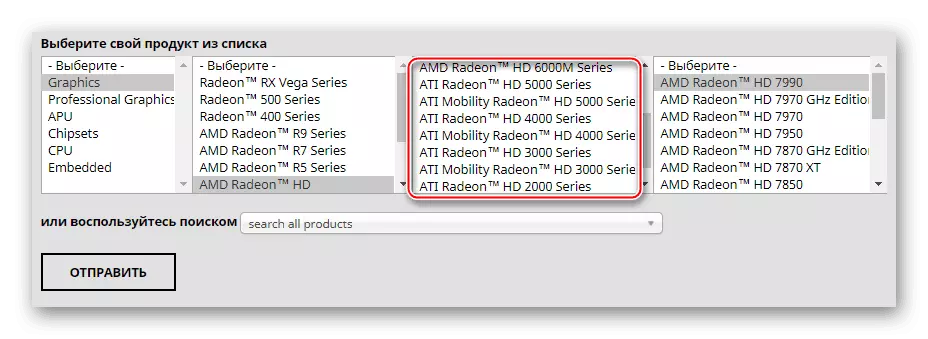
방법 1 : 설치된 유틸리티를 통해 업데이트합니다
규칙적으로 많은 사용자는 구성 요소의 미세 조정이 발생하는 AMD에서 브랜드 소프트웨어를 가지고 있습니다. 가지고 있지 않으면 즉시 다음 방법으로 가십시오. 다른 모든 사용자는 Catalyst Control Center 또는 Radeon Software Adrenalin Edition 유틸리티를 실행하고 업데이트를 수행하기에 충분합니다. 각 프로그램을 통한이 프로세스에 대한 자세한 내용은 개별 기사로 작성됩니다. 그 중에서 최신 버전을 얻는 데 필요한 모든 정보를 찾을 수 있습니다.

자세히보기 :
AMD Catalyst 제어 센터를 통해 드라이버 설치 및 업데이트
AMD Radeon Software Adrenalin Edition을 통해 드라이버 설치 및 업데이트
방법 2 : 공식 프로그램 웹 사이트
올바른 선택은 드라이버 가이 회사에서 제작 한 모든 소프트웨어를위한 공식 인터넷 자원 AMD의 사용입니다. 여기서 사용자는 비디오 카드의 최신 버전의 소프트웨어를 찾아 PC에 저장할 수 있습니다.
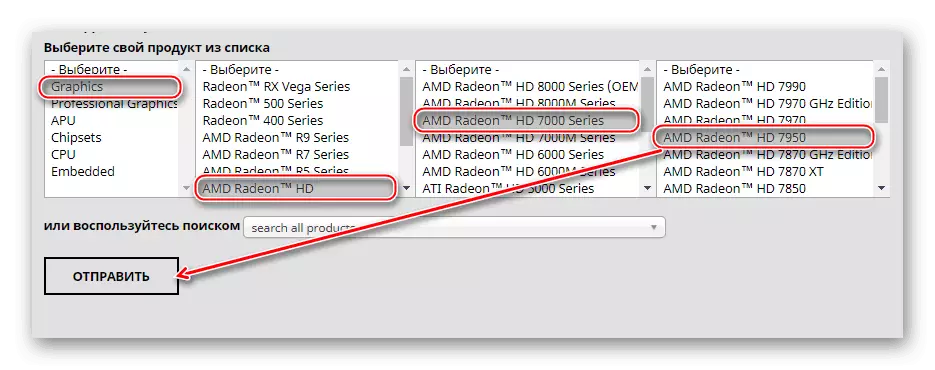
이 옵션은 해당 비디오 카드 유틸리티가 아직 설치되지 않은 사용자에게 적합합니다. 그러나 Catalyst Control Center 또는 Radeon Software Adrenalin Edition을 통해 드라이버를 다운로드하는 데 문제가있는 경우이 방법은 또한이 방법에도 적합합니다.
필요한 소프트웨어를 다운로드하고 설치하기위한 자세한 가이드는 다른 기사에서 우리가 고려했습니다. 링크를 사용하면 "방법 1"에서 조금 더 높을 것입니다. 거기에서 다음 수동 업데이트 절차를 읽을 수도 있습니다. 차이점은 비디오 카드 모델을 알아야 할 필요가 있으면 올바른 버전을 다운로드하지 않습니다. 갑자기 잊어 버리거나 전혀 모르겠다면, PC / 랩탑에 설치되어 있으면 제품 모델을 쉽게 결정하는 방법을 알려주는 기사를 읽습니다.
자세히보기 : 비디오 카드 모델을 결정합니다
방법 3 : 제 3 자
다양한 구성 요소 및 주변 드라이버를 업데이트 할 계획이라면 특수 소프트웨어를 사용 하여이 프로세스를 자동화하는 것이 더 편리합니다. 이러한 응용 프로그램은 컴퓨터를 스캔하고 업데이트 또는 기본 설치가 필요한 해당 소프트웨어 목록을 발행하는 데 종사합니다. 따라서, 예를 들어 비디오 카드 또는 재량에 따라 더 많은 구성 요소와 같은 완전하고 선택적 드라이버 업데이트를 모두 수행 할 수 있습니다. 이러한 프로그램의 목록은 별도의 기사의 주제이며, 이는 약간 낮은 참조입니다.
자세히보기 : 드라이버 설치 및 업데이트 프로그램
이 목록이있는 경우 DriverPack 솔루션이나 Drivermax를 선택하기로 결정하므로 이러한 각 프로그램에서 작업하는 지침에 알려 드리겠습니다.
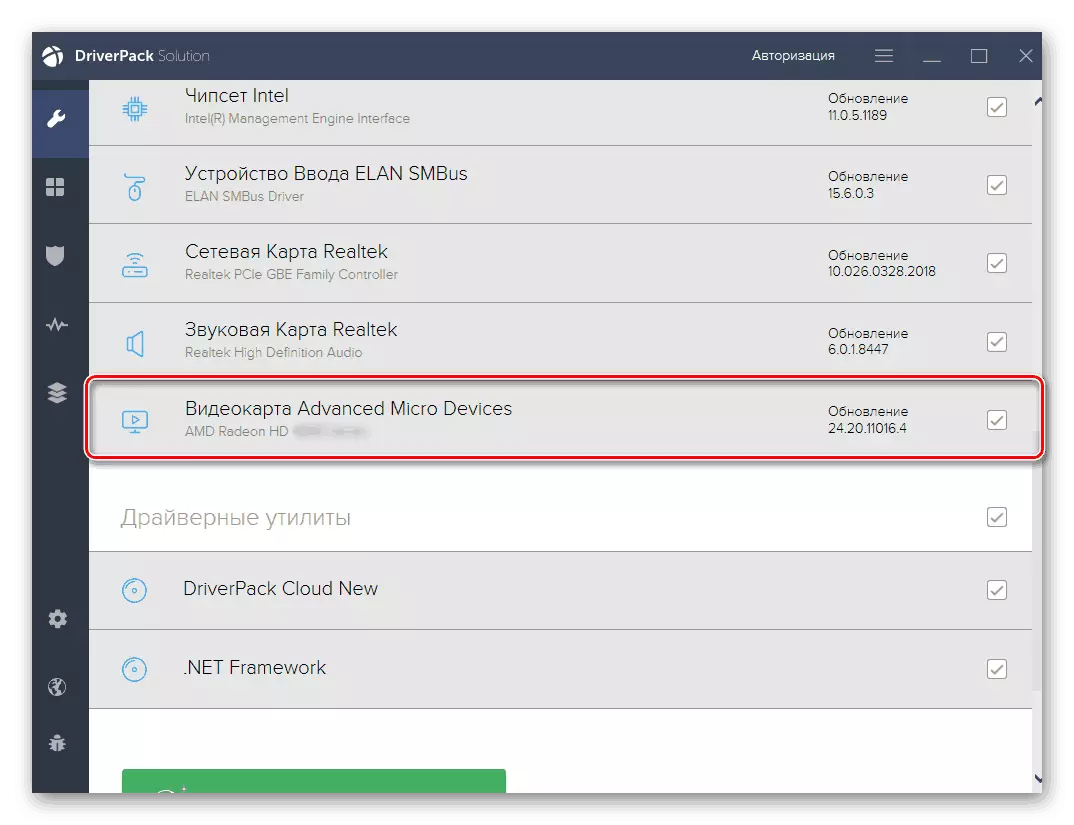
자세히보기 :
드라이버 팩 솔루션을 통해 드라이버 설치
Drivermax를 통해 비디오 카드 드라이버 설치
방법 4 : 장치 ID.
비디오 카드 또는 컴퓨터의 실제 별도의 구성 요소 인 다른 장치는 고유 한 코드가 있습니다. 각 모델에는 자체가 있으므로 시스템이 PC에 연결 한 것 (예 : AMD Radeon HD 6850)과 HD 6930이 아닙니다. ID는 장치 관리자, 즉 그래픽 어댑터 속성에 표시됩니다.
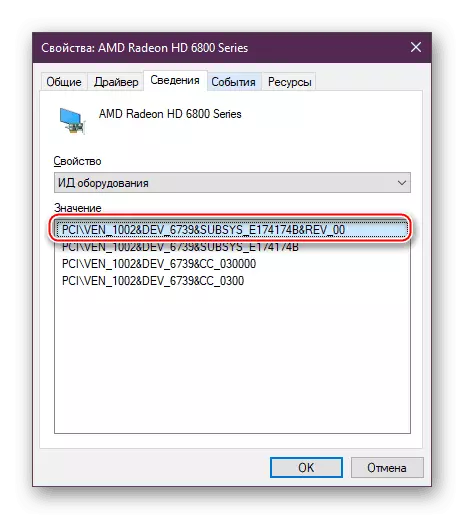
드라이버 데이터베이스가있는 특별한 온라인 서비스를 통해 원하는 것을 다운로드하여 수동으로 설치할 수 있습니다. 이 방법은 유틸리티 및 운영 체제의 가능한 비 호환성에 따라 특정 버전으로 업데이트 해야하는 사용자에게 적합합니다. 이러한 사이트에서 최신 버전의 프로그램이 즉시 나타나지 않지만 이전의 개정판의 전체 목록이 있습니다.
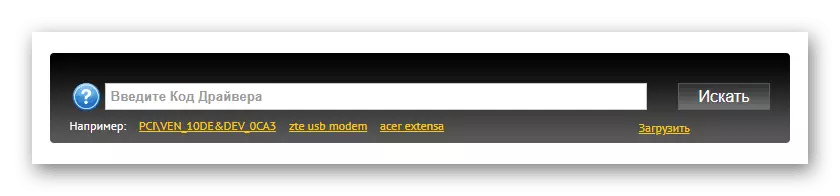
파일을 다운로드 할 때 ID를 올바르게 정의하고 보안 온라인 서비스를 사용하여 설치시 공격자가 종종 드라이버에 추가되는 바이러스가있는 Windows에 감염되지 않도록하는 것이 중요합니다. 그러한 소프트웨어 검색 방법에 익숙하지 않은 사람들이 별도의 지시 사항을 준비했습니다.
자세히보기 : ID로 드라이버를 찾는 방법
방법 5 : Windows 직원
운영 체제는 연결된 비디오 카드로 작업 할 수있는 최소 버전의 드라이버 버전을 설정할 수 있습니다. 이 경우 AMD (Catalyst Control Center / Radeon Software Adrenalin Edition)에서 추가 브랜드 응용 프로그램이 없으므로 그래픽 어댑터 자체가 활성화되어있어 자신의 구성으로 최대화 된 화면의 화면 해상도를 지정할 수 있습니다. 게임, 3D 프로그램 및 Windows 자체로 결정할 수 있습니다.
이 방법은 수동 구성을 실행하고 장치의 성능을 향상시키지 않으려는 가장 취한 사용자의 선택입니다. 실제로이 방법을 업데이트 할 필요가 없습니다. GPU에 드라이버를 설치하고 OS를 다시 설치하기 전에 잊어 버릴만큼 충분합니다.
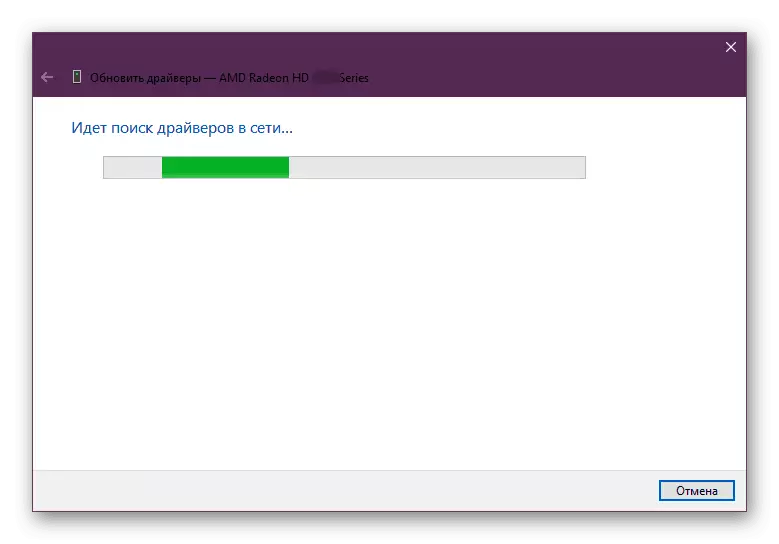
모든 작업은 다시 장치 관리자를 통해 실행되며 업데이트하기 위해 정확히 수행되어야하는 작업을 별도의 설명서로 읽습니다.
자세히보기 : 드라이버 표준 창 설치
우리는 AMD Radeon 비디오 카드 드라이버를 업데이트하기위한 5 개의 범용 옵션을 검토했습니다. 이 절차를 신선한 소프트웨어 버전의 릴리스와 함께 적시에 수행하는 것이 좋습니다. 개발자는 자신의 유틸리티에 새로운 기능을 추가 할뿐만 아니라 비디오 어댑터와 운영 체제의 상호 작용의 안정성을 높이고 응용 프로그램, BSOD 및 기타 불쾌한 오류에서 "출발"을 수정합니다.
